WhatsApp - один из самых популярных мессенджеров для общения. Его удобно использовать не только на смартфоне, но и на компьютере. Это позволяет оставаться на связи с друзьями и близкими, не отвлекаясь на телефон.
В этой статье мы расскажем, как быстро и просто установить десктопный клиент WhatsApp на компьютер под управлением Windows. А также разберем возможные проблемы и способы их решения. Также в статье найдете полезные советы по использованию WhatsApp на ПК для комфортного общения.
Скачиваем установщик WhatsApp
Для установки WhatsApp на компьютер первым делом нужно скачать официальный установщик с сайта WhatsApp. Это займет всего пару минут. В текущей ситуации в России доступ к официальному сайту WhatsApp может быть заблокирован, поэтому лучше использовать VPN или прокси-сервер для обхода блокировки.
После того, как доступ к сайту WhatsApp восстановлен с помощью VPN или прокси, заходим на страницу «Скачать» и выбираем версию для Windows. Файл называется «WhatsAppSetup.exe» и имеет размер около 50 Мб. Скачивание начнется автоматически.
«Whats up на компьютер» можно установить только на компьютеры и ноутбуки с операционными системами Windows 8 или выше. Для более старых версий Windows поддержка официального клиента WhatsApp прекращена, поэтому придется использовать сторонние клиенты вроде Rambox.
После загрузки установщика «whatsapp на компьютер» запускаем загруженный файл WhatsAppSetup.exe и следуем инструкциям мастера установки. Процедура занимает 1-2 минуты. После установки значок WhatsApp появится на рабочем столе и в меню «Пуск». Осталось только активировать приложение.
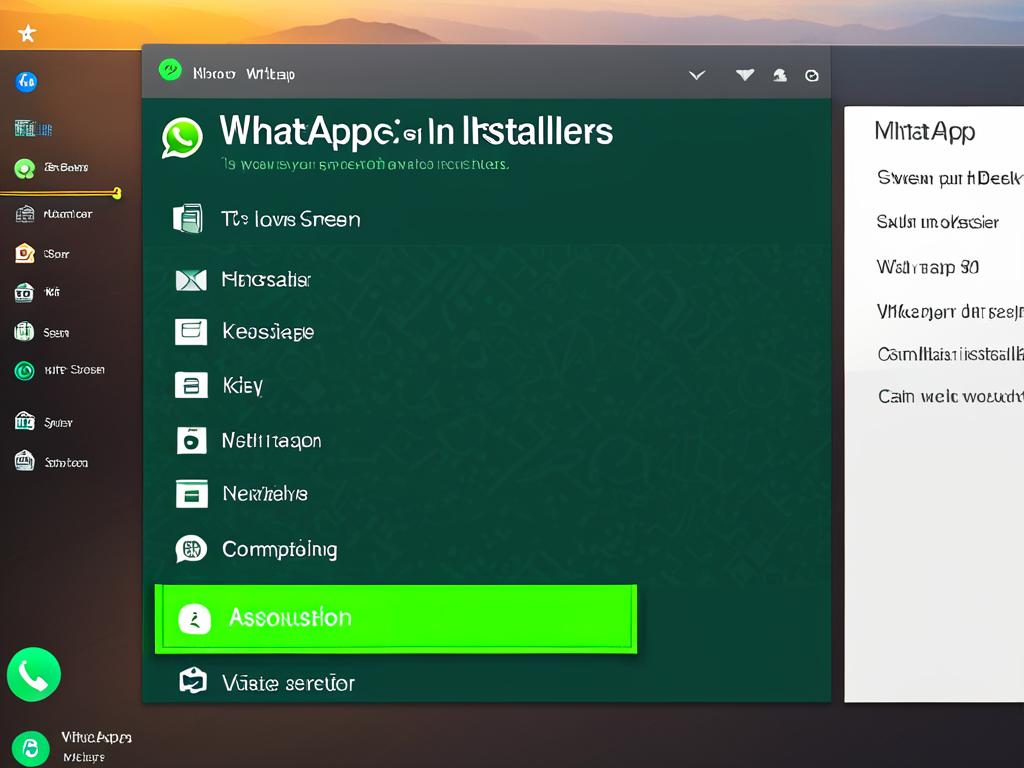
Устанавливаем и активируем
После того как вы скачали установщик WhatsApp с официального сайта, приступаем к установке программы. Запустите файл setup.exe и следуйте инструкциям мастера установки. «WhatsApp» предложит вам выбрать папку, куда будет установлена программа.
Оставьте предложенную по умолчанию или укажите другое место по своему выбору. По окончании установки запустится сама программа «WhatsApp». «WhatsApp» на компьютер подобен мобильной версии и является зеркалом приложения на телефоне - все данные, чаты, медиафайлы синхронизируются между двумя устройствами.
Для активации WhatsApp на ПК необходимо привязать учетную запись из мобильного приложения. На экране компьютера вы увидите QR-код — его нужно отсканировать через камеру телефона в мобильном WhatsApp. Чтобы это сделать, зайдите в настройки своего мобильного WhatsApp, выберите меню «Связанные устройства» и нажмите «Сканировать QR-код». Наведите камеру на код на экране компьютера, и через мгновение активация будет завершена.
Теперь «WhatsApp» полностью готов к использованию на вашем ПК. Вы можете продолжать общение в мобильном приложении, а все новые сообщения тут же появятся на компьютере. И наоборот — переписка на ПК синхронизируется с телефоном.
Таким образом, вы всегда остаетесь на связи и в курсе последних событий, даже работая за компьютером.
Решение возможных проблем
Установка и настройка WhatsApp на компьютере обычно проходит без каких-либо сложностей. Однако иногда пользователи сталкиваются с некоторыми проблемами при установке или работе программы. Давайте разберем наиболее распространенные из них и способы их решения.
Проблема: при попытке установки WhatsApp выскакивает сообщение об ошибке или программа не запускается. Возможное решение: убедитесь, что на вашем компьютере установлена последняя версия Windows (минимальные требования - Windows 7). Также проверьте, достаточно ли места на диске С для установки приложения. Попробуйте перезагрузить компьютер и запустить установку WhatsApp заново.
Проблема: WhatsApp не активируется через QR-код. Возможное решение: убедитесь, что камера на телефоне исправна и может распознавать QR-коды. Проверьте подключение телефона к интернету. В мобильном WhatsApp перейдите в раздел "Связанные устройства" и нажмите "Отвязать устройство", чтобы очистить связь. После этого повторите попытку активации.
Проблема: чаты и сообщения не синхронизируются между телефоном и ПК. Возможное решение: убедитесь, что WhatsApp запущен на обоих устройствах и они подключены к интернету. Закройте приложение на компьютере и телефоне, затем перезапустите его. Если это не помогло, на телефоне отвяжите WhatsApp от ПК и повторите активацию через QR-код.
Проблема: приложение работает медленно или «зависает». Возможное решение: перезагрузите компьютер, закройте другие запущенные приложения, которые отнимают ресурсы. В настройках WhatsApp выключите автоматическое сохранение медиафайлов. Если проблема не исчезает, попробуйте переустановить WhatsApp или обновить операционную систему до последней версии.
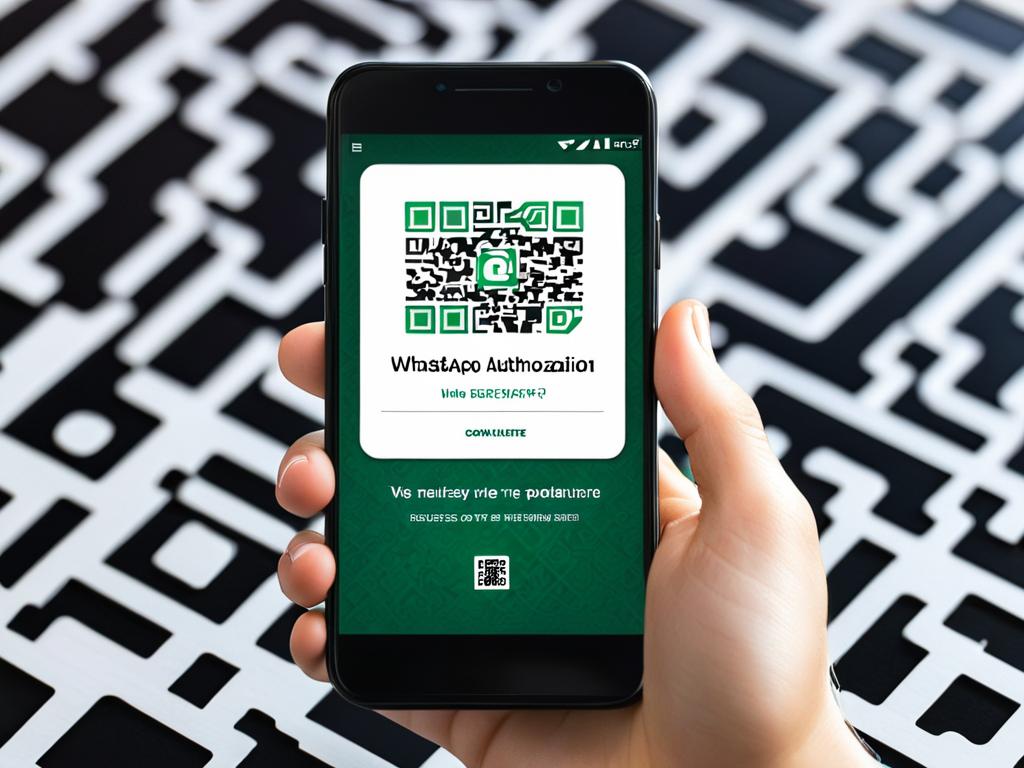
Советы по использованию
Чтобы WhatsApp работал на компьютере максимально комфортно, рекомендуем придерживаться нескольких полезных советов:
- Регулярно делайте резервное копирование переписки. Это позволит восстановить данные в случае поломки или утери телефона. Резервную копию можно сохранить как на ПК, так и в облачном хранилище.
- В настройках WhatsApp на компьютере отключите функцию автоматического сохранения получаемых медиафайлов. Это сэкономит место на диске и ускорит работу программы.
- Если вы используете WhatsApp на рабочем ПК, установите приложение в отдельную папку, а не в общую для всех программ. Это позволит легко перенести или удалить его при необходимости.
- Регулярно проверяйте наличие обновлений WhatsApp и своевременно их устанавливайте. Обновления содержат улучшения, исправления ошибок и повышают безопасность.
- Если WhatsApp начинает работать медленно или «тормозить», попробуйте перезагрузить компьютер. Также может помочь очистка кэша и временных файлов программы.
Следуя этим простым советам, вы сможете комфортно пользоваться WhatsApp на ПК и избежать многих проблем с производительностью и стабильностью работы приложения.

























